Employee Hub Beheerder - Beheer van Samenwerkingsgroepen
Samenwerkingsgroepen stellen u in staat om de machtigingen en distributieopties te beheren en een onbeperkte geografische hiërarchie op te zetten binnen het Frontline Admin Portal, wat essentieel is voor het Employee Hub. Dit stelt Employee Hub-gebruikers in staat om flexibeler te zijn bij het toekennen van machtigingen voor verschillende modules en distributieopties tussen alle werknemers en managers.
Ga naar Accountinstellingen > Employee Hub instellingen > Samenwerkingsgroepen.
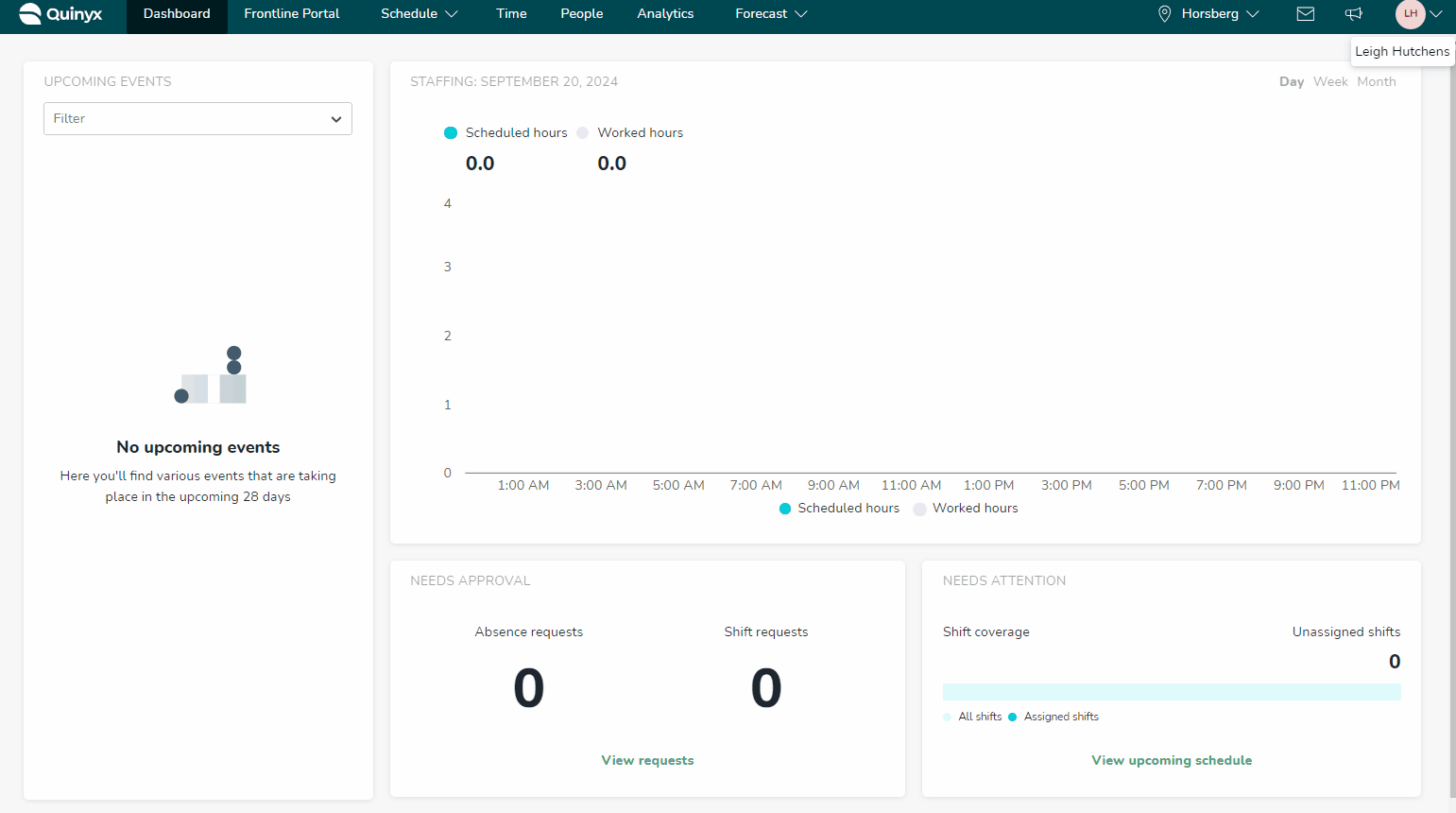
Voeg een onderliggende Samenwerkingsgroep toe
- Ga naar Accountinstellingen > Employee Hub instellingen > Samenwerkingsgroepen.
- Selecteer de Samenwerkingsgroep waarvoor u een onderliggende Samenwerkingsgroep wilt toevoegen.
- Selecteer het plus icoon.
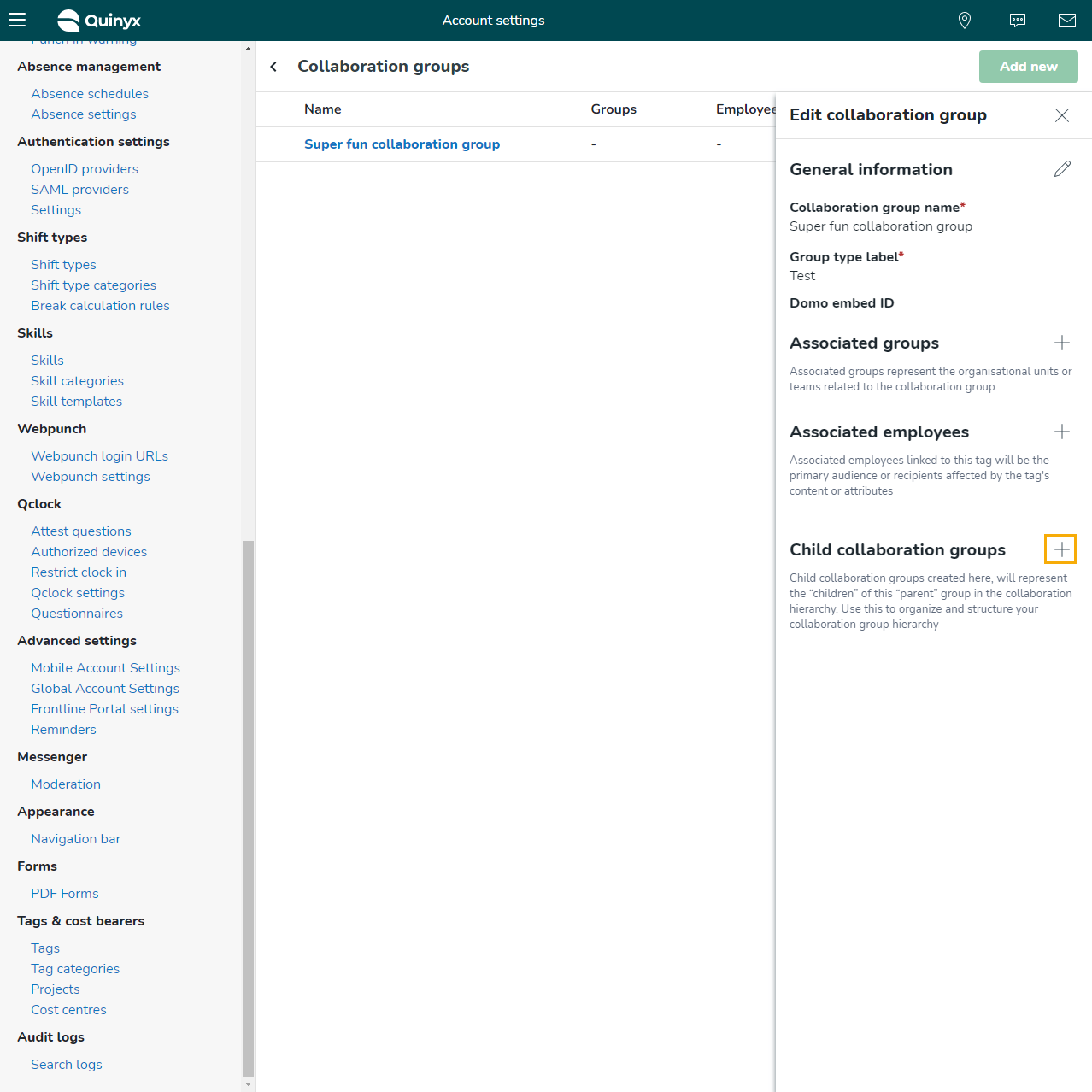
- Stel de naam, groepstype label, en de optionele Domo embed ID in.
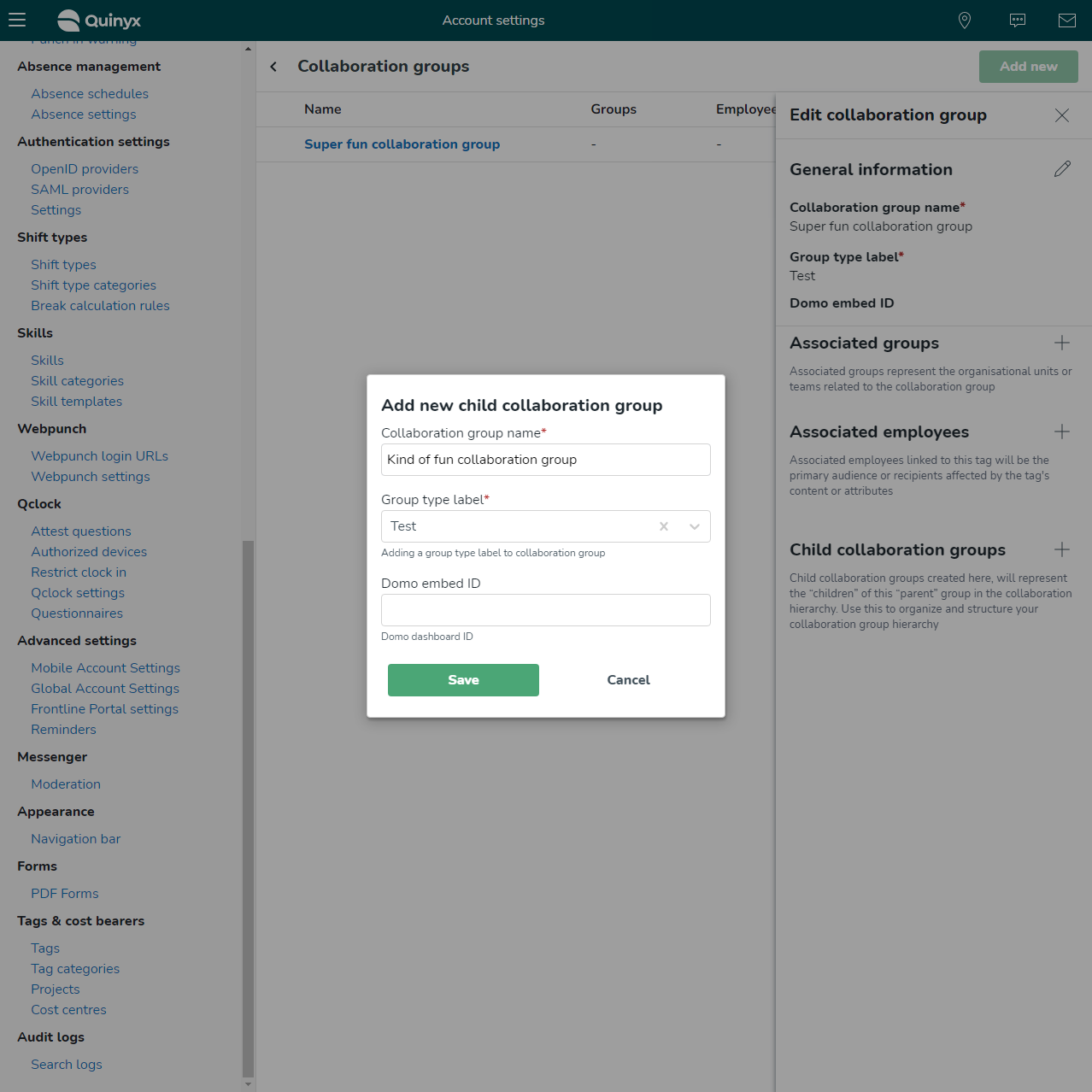
- Selecteer de Opslaan knop.
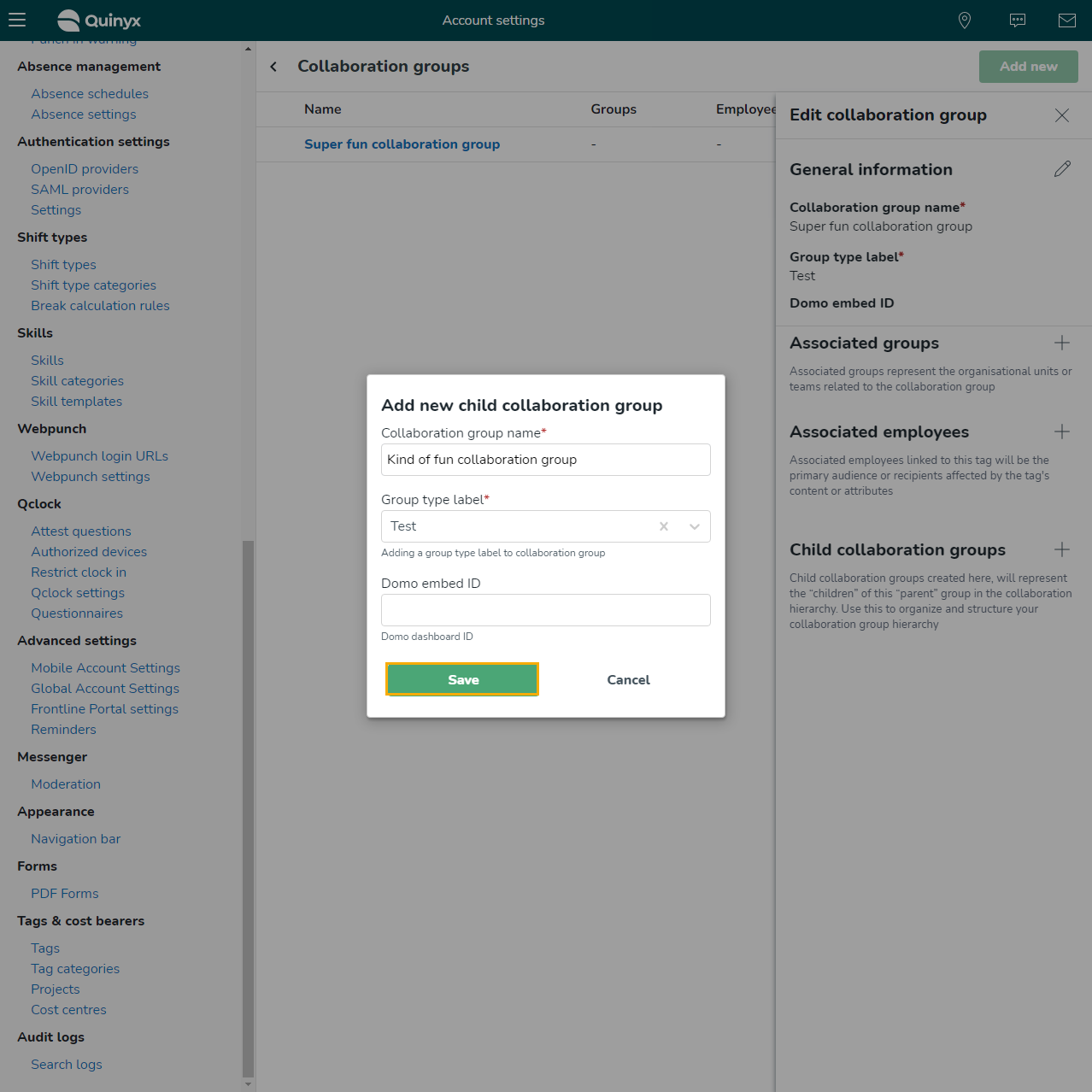
Samenwerking groepen koppelen aan units
Medewerkers worden toegewezen aan eenheden en deze eenheden zijn gekoppeld aan samenwerkingsgroepen. Om de samenwerkingsgroep aan de praat te krijgen, moet je een organisatiestructuur maken om de samenwerkingsgroep aan te koppelen. Je kunt hier klikken om meer te lezen over de organisatiestructuur.
- Navigeer naar Geavanceerde instellingen > Employee Hub instellingen > Samenwerkingsgroepen.
- Selecteer een Samenwerkingsgroep waarmee u units wilt koppelen.
- Selecteer het plus icoon.
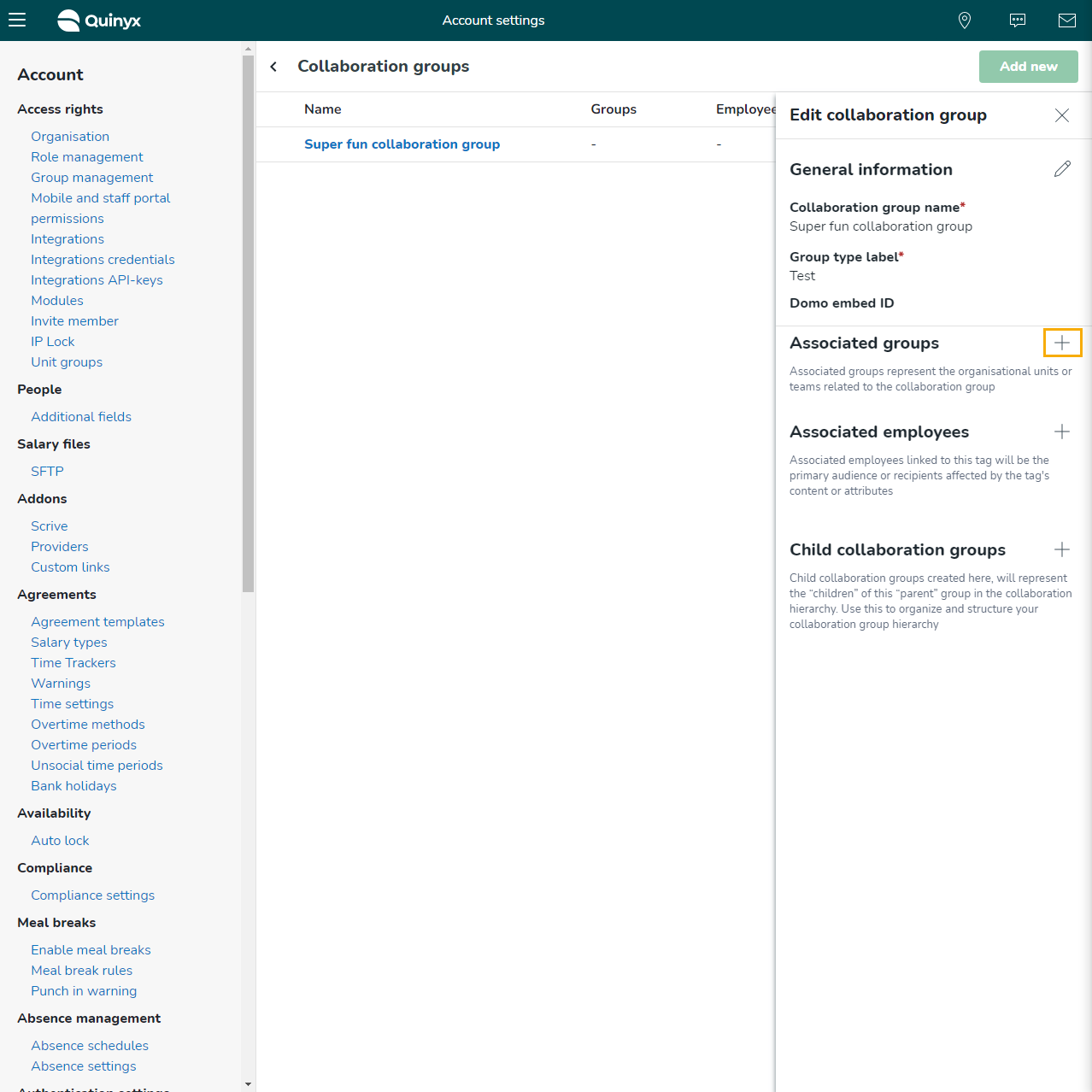
- Selecteer de units waarmee u de Samenwerkingsgroep wilt koppelen.
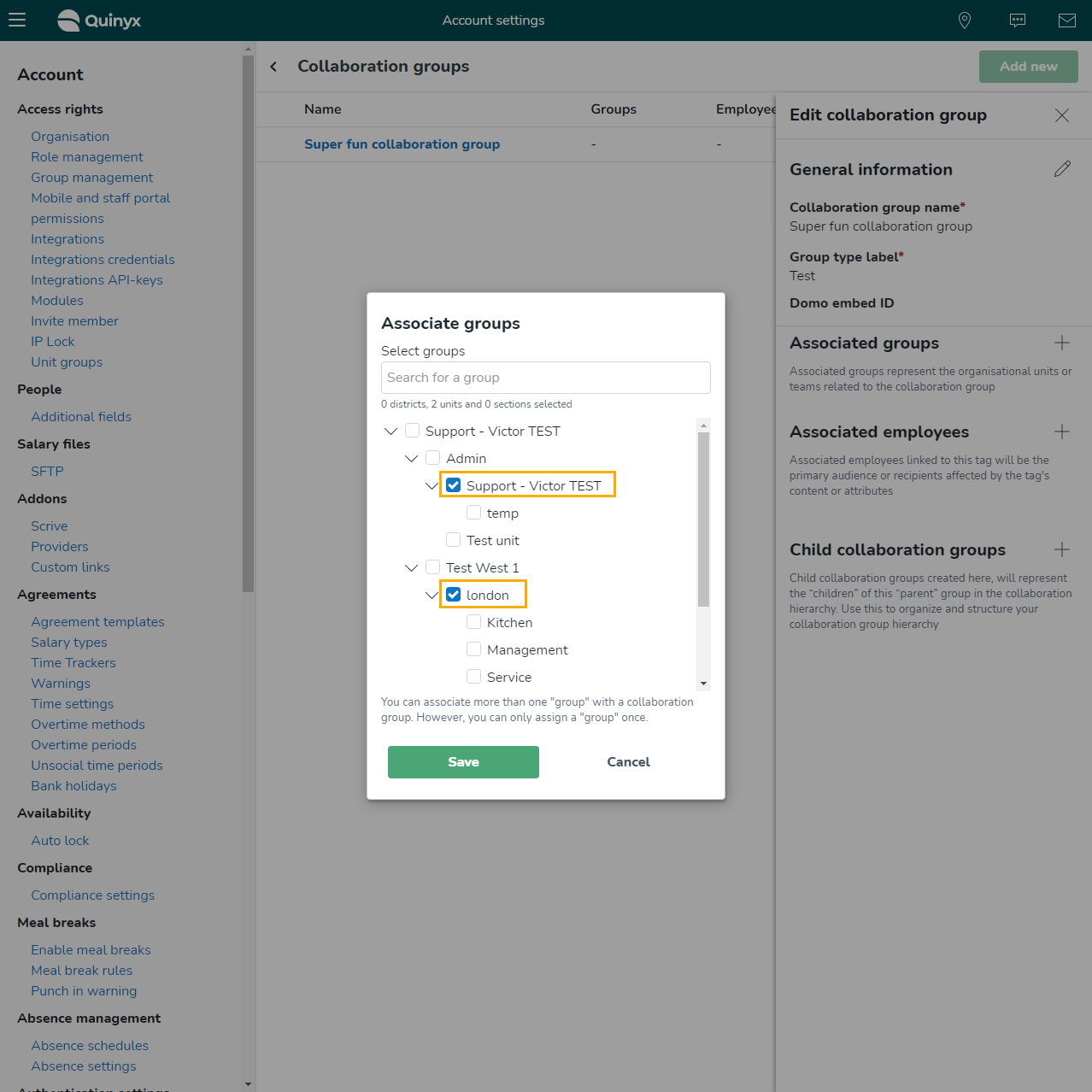
- Selecteer de Opslaan knop.
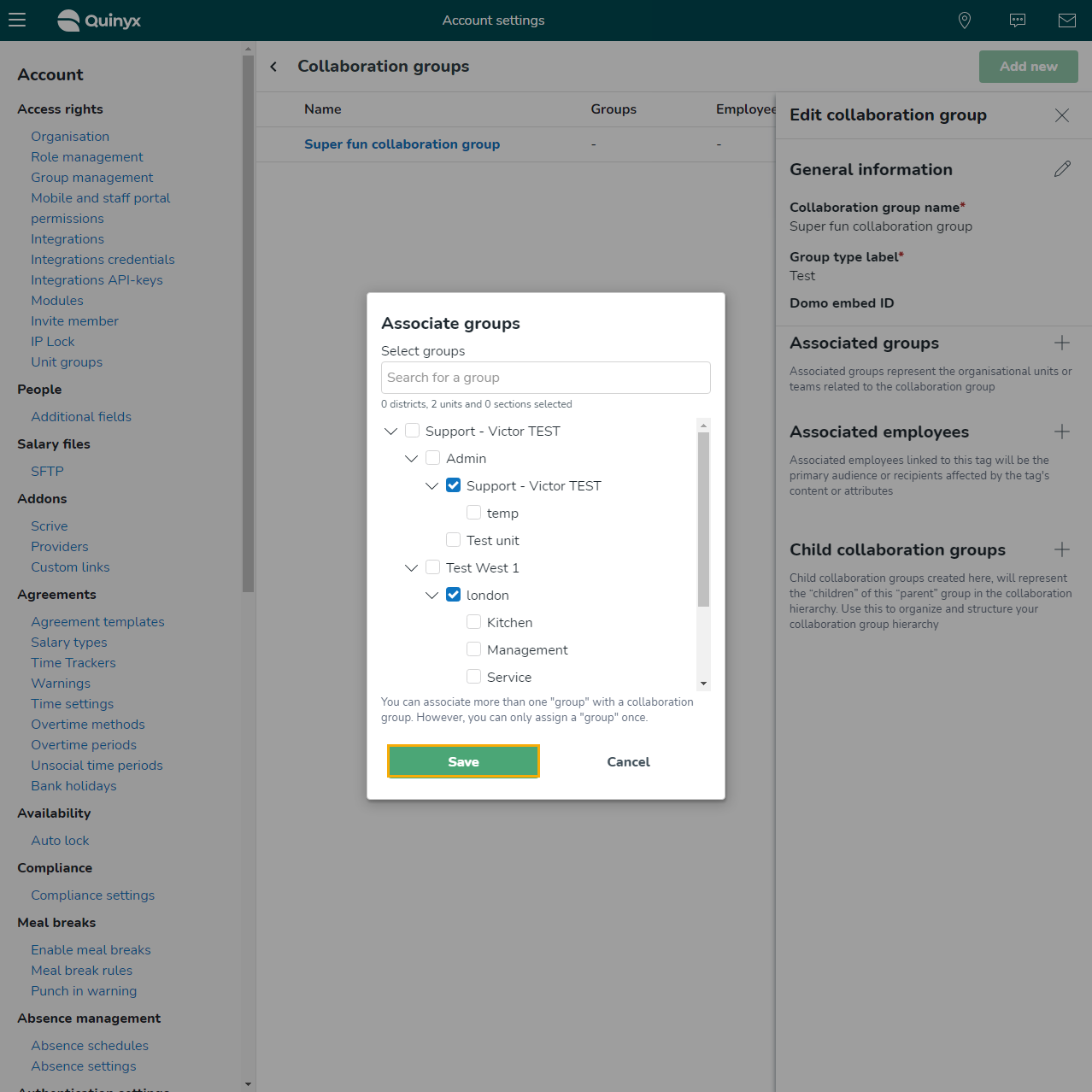
Samenwerking groepen koppelen aan gebruikers
- Navigeer naar Geavanceerde instellingen > Employee Hub instellingen > Samenwerkingsgroepen.
- Selecteer een Samenwerkingsgroep waarmee u gebruikers wilt koppelen.
- Selecteer het plus icoon.
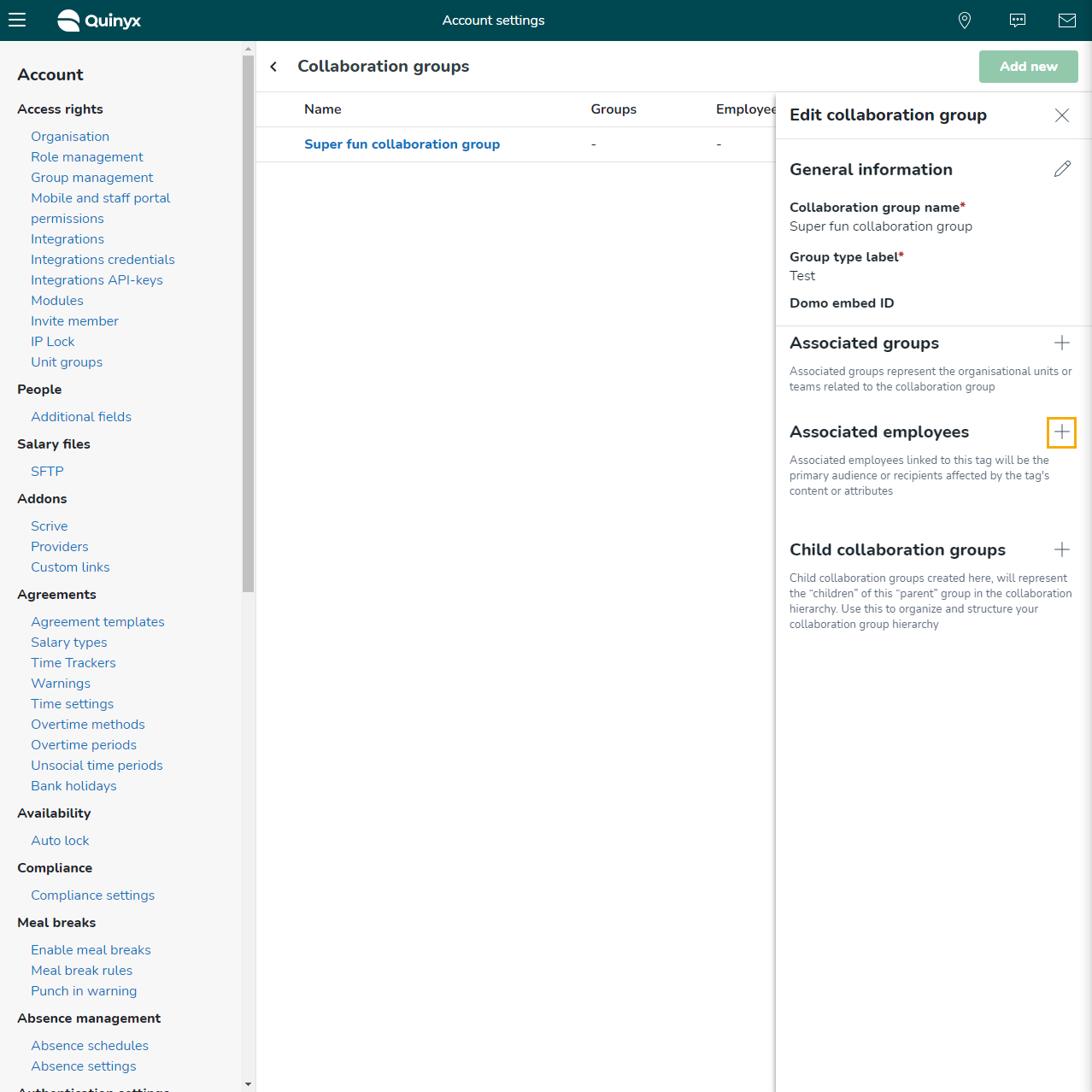
- Selecteer de unit waarvan u gebruikersinformatie wilt ophalen.
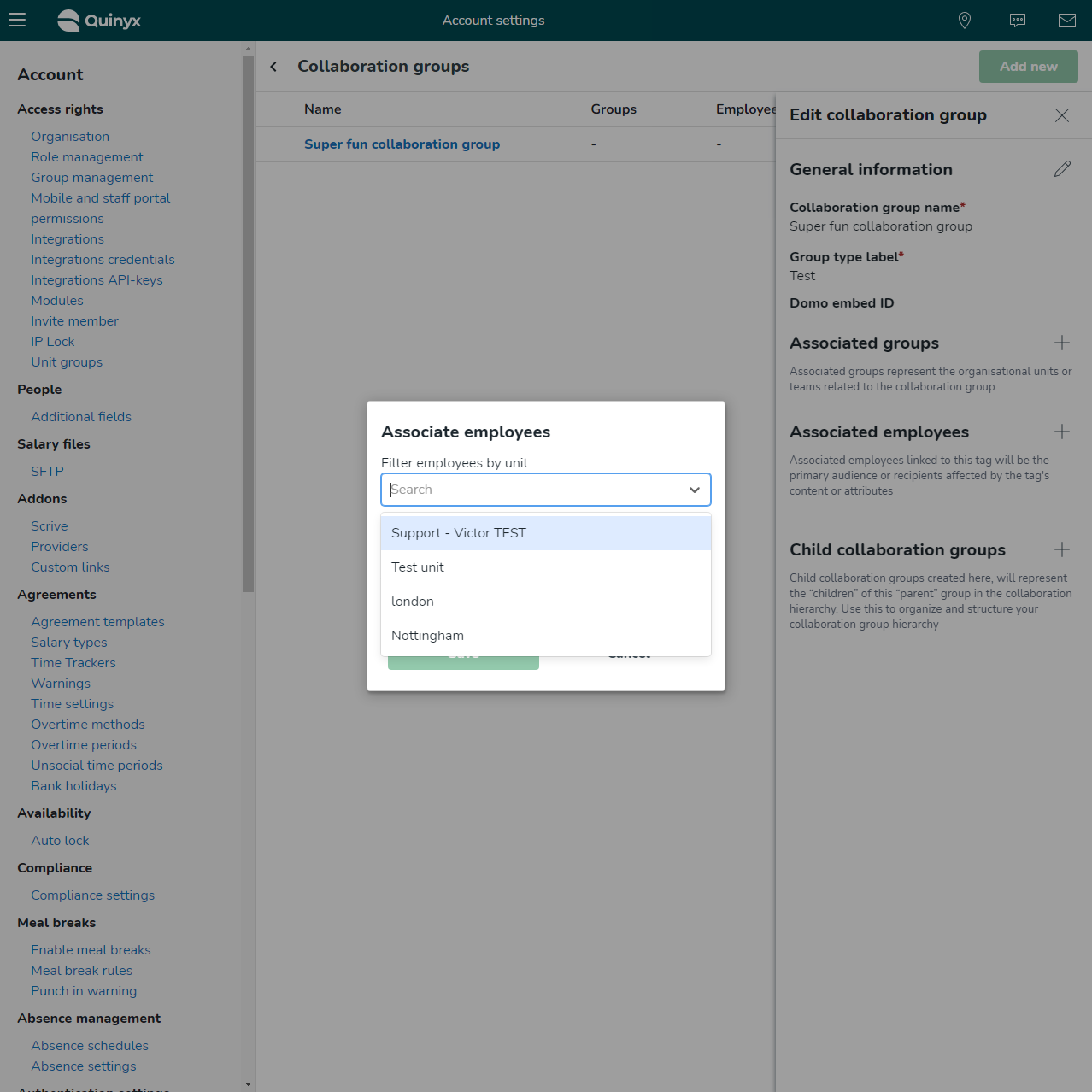
- Selecteer de gebruikers die u wilt koppelen aan de Samenwerkingsgroep.
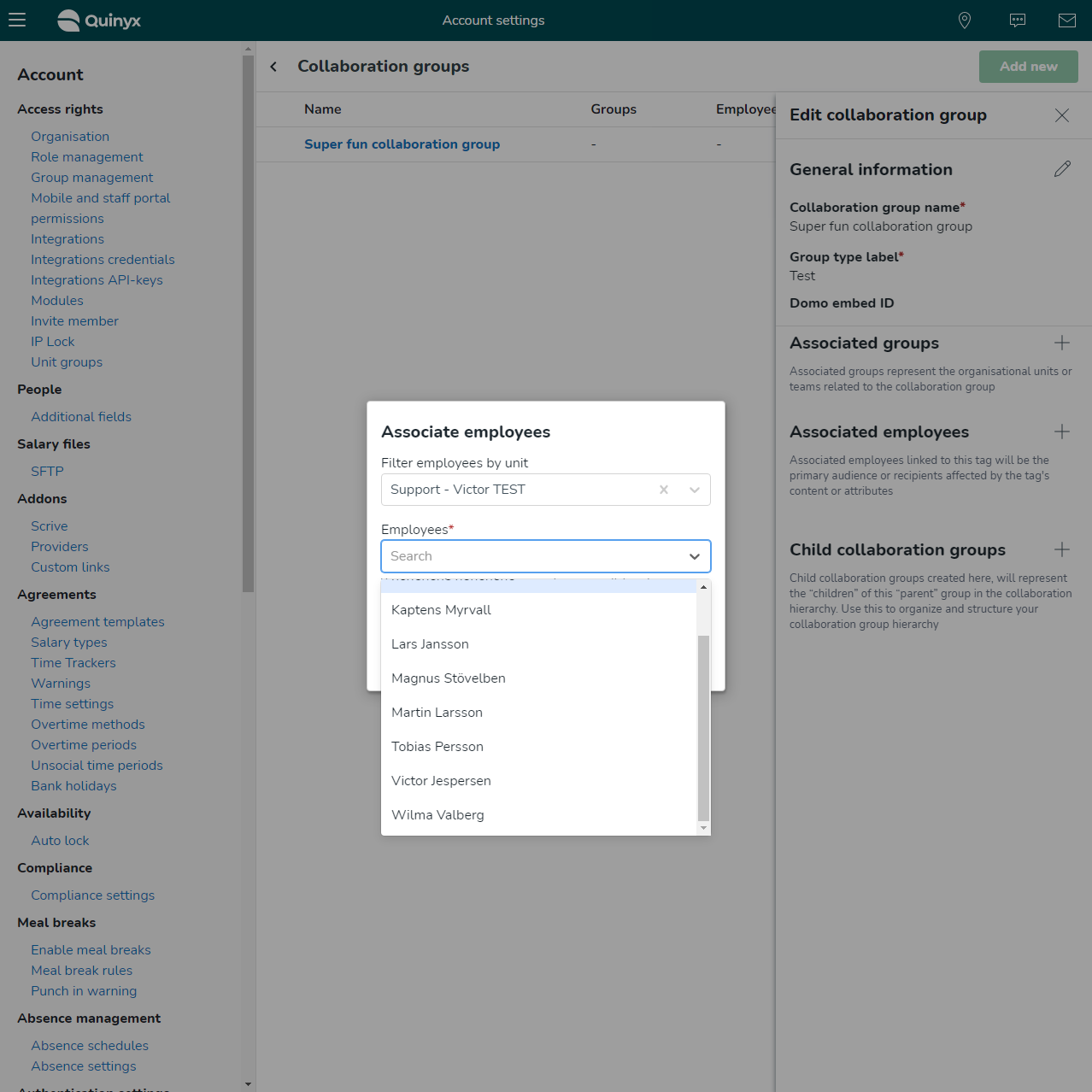
- Selecteer de Opslaan knop.
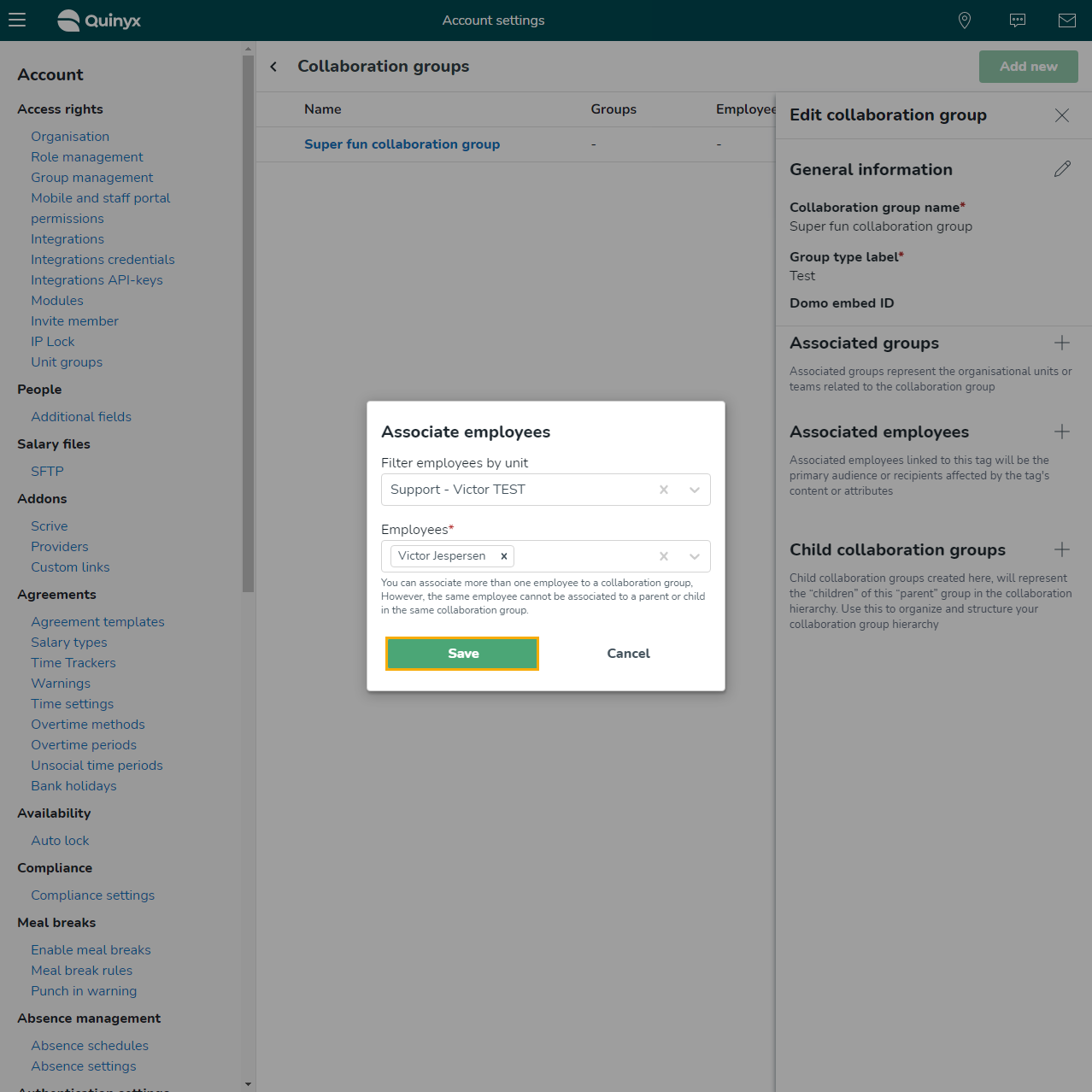
Bewerk Samenwerkingsgroepen
- Ga naar Accountinstellingen > Employee Hub instellingen > Samenwerkingsgroepen.
- Selecteer de Samenwerkingsgroep die u wilt bewerken.
- Er verschijnt een zijpaneel waar u de naam van de Samenwerkingsgroep, Groepstype label, Domo embed ID, Gekoppelde groepen, Gekoppelde werknemers en Kindersamenwerkingsgroepen kunt bewerken.
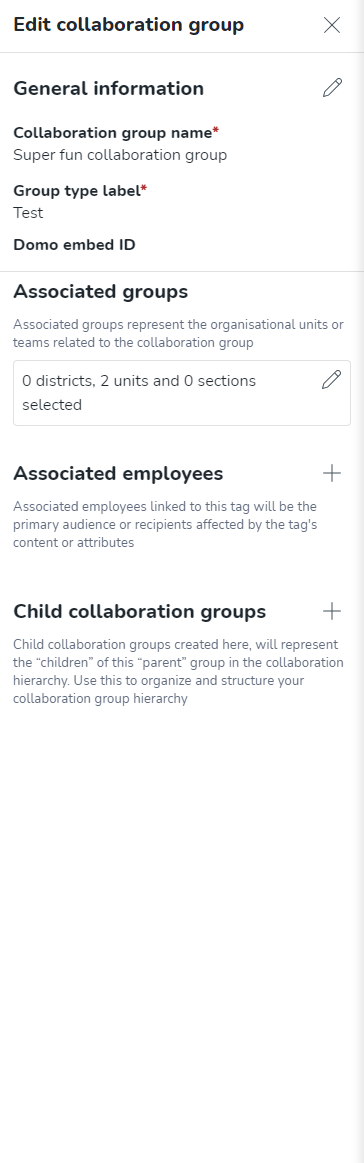
- Selecteer het pen/ plus icoon om de waarden binnen de Samenwerkingsgroep te bewerken.
- Selecteer de Opslaan knop.

